¿Sigue experimentando descargas lentas en Microsoft Store en Windows 10? Probablemente sea lo último con lo que quieras lidiar al descargar una aplicación considerable o un videojuego pesado que tiene decenas de gigabytes.

Si su Internet funciona increíblemente rápido en cualquier otro lugar de su PC, entonces hay varias correcciones que puede realizar para resolver las descargas lentas de Microsoft Store. También pueden ayudar a solucionar problemas generales de conectividad relacionados con Microsoft Store.
Soluciones rápidas cuando las descargas de Microsoft Store son lentas
Antes de comenzar a solucionar problemas de Microsoft Store, aquí hay algunas soluciones rápidas que puede probar.
Pausar otras descargas
No realice descargas simultáneas en otro programa o navegador. Eso limita la cantidad de ancho de banda a la que tiene acceso Microsoft Store.
Reiniciar enrutador
Si también tiene una conexión a Internet deficiente fuera de Microsoft Store, intente apagar su enrutador. Espere unos segundos y vuelva a encenderlo.

Deshabilitar VPN
Las VPN ayudan a preservar su privacidad, pero también pueden ralentizar las cosas. Si tiene una VPN configurada, intente desconectarla.
Pausar la utilidad antivirus
¿Utiliza una utilidad antivirus de terceros? Considere pausarlo mientras realiza una descarga en Microsoft Store.
Reinicia tu computadora
Por extraño que parezca, un reinicio de la computadora puede resolver muchos problemas cotidianos. Haz eso y verifica si Microsoft Store comienza a descargar aplicaciones y actualizaciones más rápido.
1. Ejecute el Solucionador de problemas de la tienda Windows
Windows 10 viene con un solucionador de problemas incorporado que puede ayudar a solucionar problemas subyacentes con Microsoft Store, como descargas lentas. Dale una vuelta.
1. Abra el menú Inicio, escriba la configuración de solución de problemas y seleccione abrir.
2. Seleccione solucionadores de problemas adicionales .
3. Desplácese hacia abajo y seleccione aplicaciones de la tienda Windows. Luego, selecciona ejecutar el solucionador de problemas.
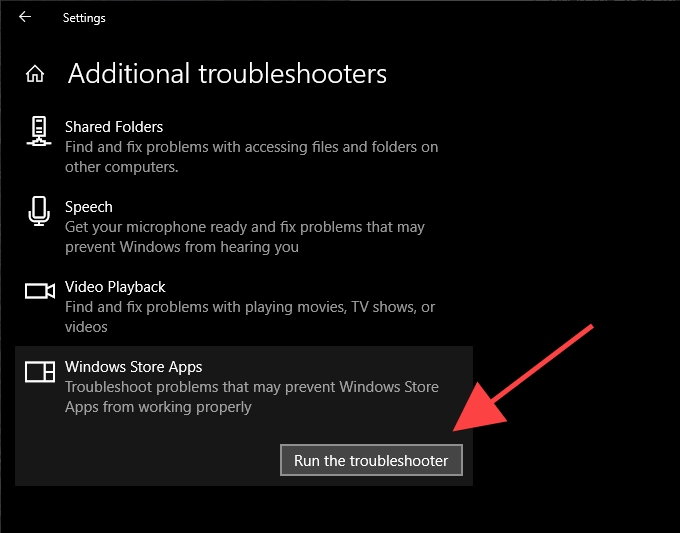
Siga las instrucciones del solucionador de problemas de aplicaciones de la tienda Windows para resolver cualquier problema que detecte.
2. Configurar la optimización de entrega
Delivery Optimization es un servicio integrado de Windows 10 que acelera las descargas lentas de Microsoft Store mediante transferencias punto a punto desde otras PC. Compruebe si está habilitado.
1. Abra el menú Inicio y seleccione configuración.
2. Seleccione actualización y seguridad.
3. Cambie a la pestaña optimización de entrega.
4. Si está desactivado, active el interruptor junto a permitir descargas desde otras PC.
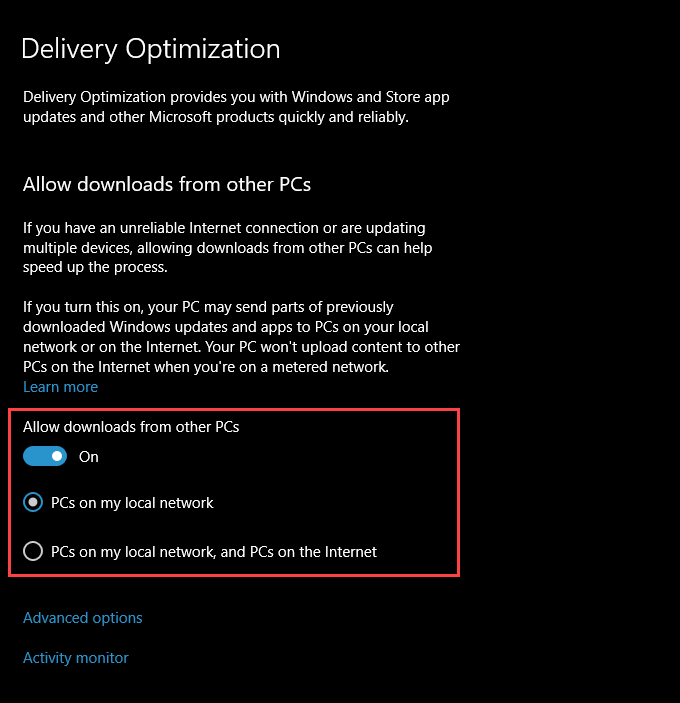
De manera predeterminada, la optimización de entrega utilizará las PC en mi configuración de red local.
Si no nota una mejora en las velocidades de descarga de Microsoft Store después de habilitar la optimización de entrega (o si la función ya estaba habilitada), seleccione el botón de opción junto a PC en mi red local y PC en Internet en su lugar. Eso debería proporcionar acceso de optimización de entrega a un grupo más amplio de PC fuera de su red local.
3. Eliminar los límites de optimización de entrega
Su computadora puede tener límites de ancho de banda que aceleran la optimización de entrega. Para eliminarlos, seleccione opciones avanzadas en la parte inferior del panel optimización de entrega.
En la pantalla opciones avanzadas, desmarque las casillas debajo de la sección Ancho de banda absoluto o porcentaje de ancho de banda medido.
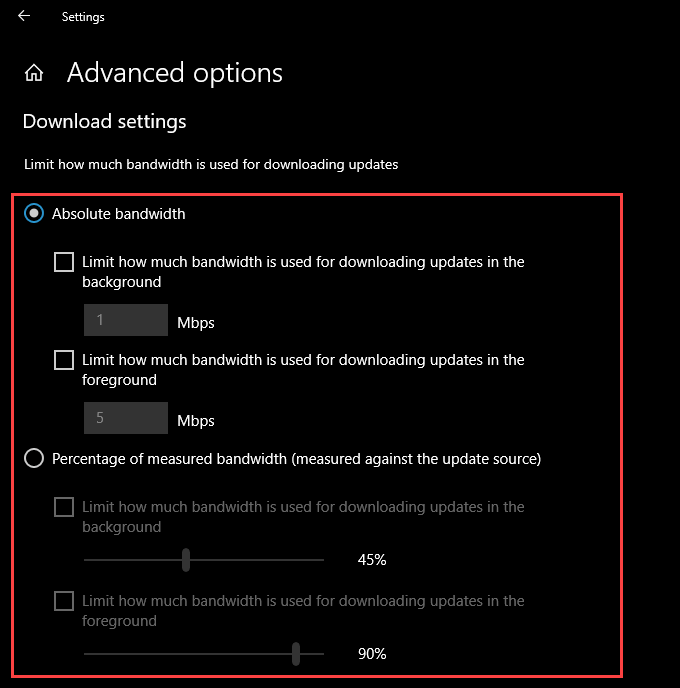
Eso debería hacer que Windows 10 ajuste dinámicamente la cantidad de ancho de banda disponible para Microsoft Store.
Alternativamente, puede permitir que la optimización de entrega tenga acceso sin restricciones a todo el ancho de banda disponible. Seleccione el botón de opción junto a porcentaje de ancho de banda medido, marque las dos casillas debajo y luego arrastre cada control deslizante hasta el 100 % .
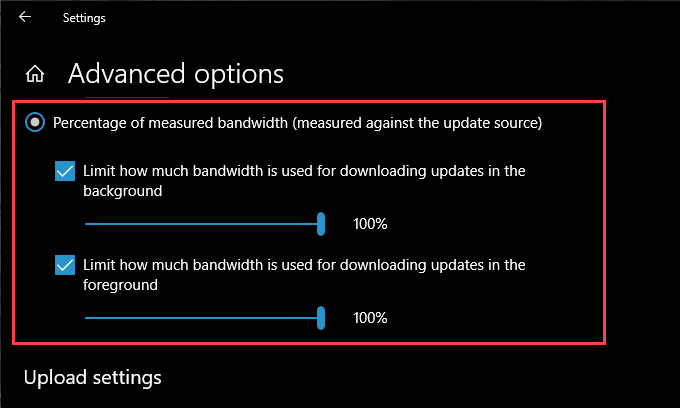
4. Actualizar Windows 10
¿Has actualizado Windows 10 en un tiempo? Si no, intente hacerlo ahora. Microsoft Store es una aplicación nativa de Windows. Por lo tanto, actualizar el sistema operativo también debería actualizar Microsoft Store y resolver cualquier problema conocido que resulte en descargas lentas.
1. Abra el menú Inicio, escriba actualización de Windows y seleccione Abrir.
2. Seleccione el botón Buscar actualizaciones.
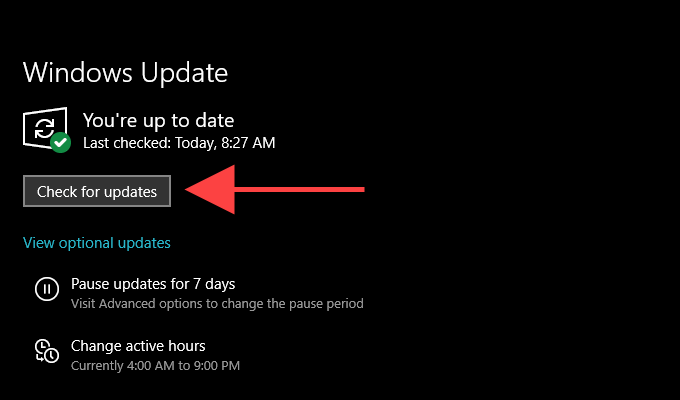
3. Instale las actualizaciones, si están disponibles.
5. Borrar caché de la tienda de Microsoft
¿Microsoft Store sigue descargando aplicaciones y actualizaciones lentamente? Prueba a borrar su caché. Para hacer eso, presione Windows + R para abrir el cuadro ejecutar. Luego, escriba wsreset.exe y seleccione aceptar.
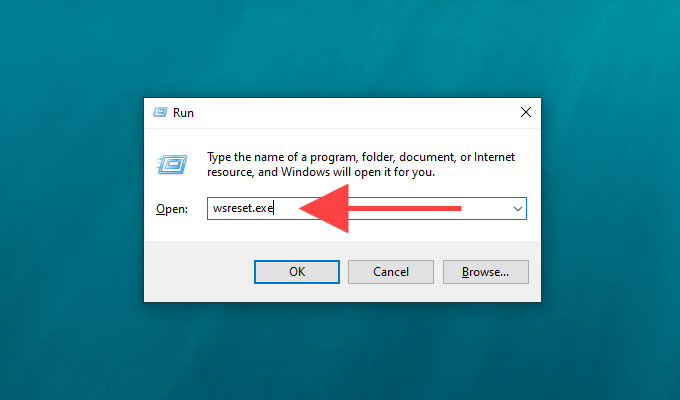
Debería ver una consola de símbolo del sistema en blanco. Espere mientras borra el caché de Microsoft Store.
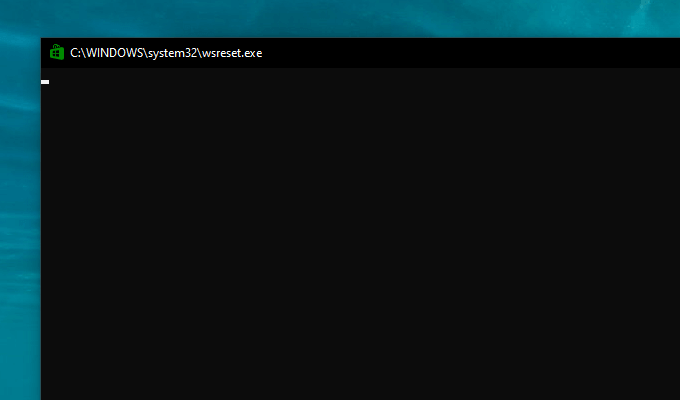
Microsoft Store debería abrirse automáticamente después. Compruebe si borrar el caché ayudó al descargar algo.
6. Cerrar sesión y volver a iniciar sesión
Cerrar sesión y luego volver a iniciar sesión en Microsoft Store es otra solución potente que puede ayudar a lidiar con los problemas de descarga relacionados con Microsoft Store.
1. Abra Microsoft Store y seleccione el retrato de perfil en la parte superior derecha de la ventana.
2. Seleccione su cuenta de Microsoft.
3. Seleccione cerrar sesión.

4. Reinicie su computadora.
5. Abra la tienda de Microsoft. Luego, seleccione el retrato de perfil en blanco en la parte superior derecha de la pantalla y vuelva a iniciar sesión.
7. Restablecer la tienda de Microsoft
Restablecer Microsoft Store no solo borra el caché relacionado, sino que también revierte el programa a sus valores predeterminados. Eso podría ayudar a lidiar con cualquier configuración incorrecta o rota que impida que Microsoft Store funcione correctamente.
1. Haga clic con el botón derecho en el menú Inicio y seleccione aplicaciones y características.
2. Desplácese hacia abajo y seleccione Microsoft Store. Luego, elija opciones avanzadas.

3. Seleccione restablecer y luego seleccione restablecer de nuevo para confirmar.
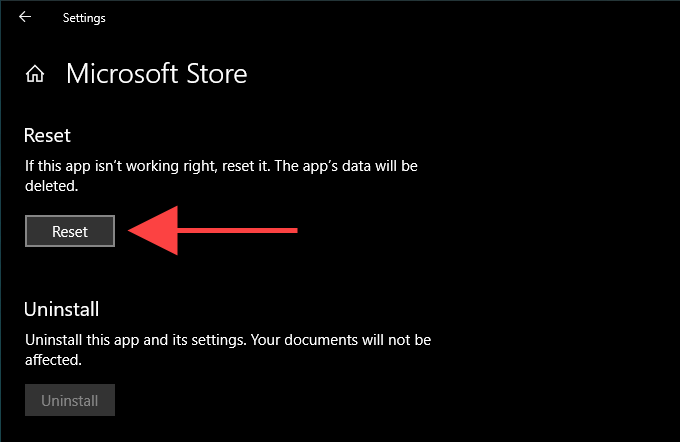
Abra Microsoft Store, inicie sesión en su cuenta si se le solicita y verifique si el procedimiento de reinicio solucionó las descargas lentas.
8. Cambiar DNS
Intente cambiar la configuración de DNS en su computadora a un servicio de DNS popular como Google DNS. Si bien eso no afecta directamente las velocidades de descarga de Microsoft Store, un nuevo conjunto de direcciones DNS puede ayudar a que la aplicación se conecte a un servidor de descarga más rápido.
1. Abra el menú Inicio y seleccione configuración.
2. Seleccione su conexión a Internet debajo de la pestaña Wi-Fi o Ethernet.
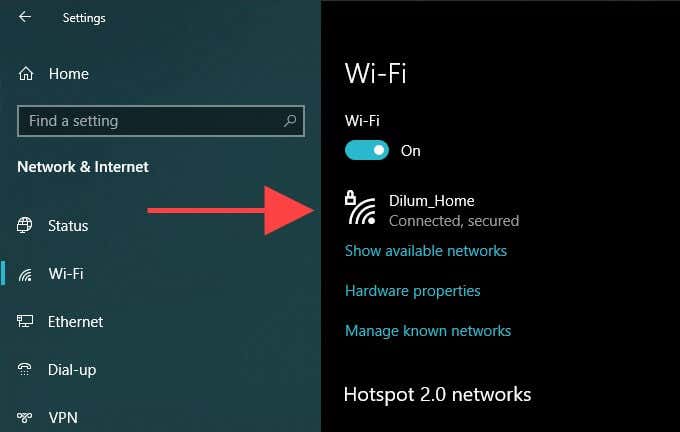
3. Seleccione editar en configuración de IP.
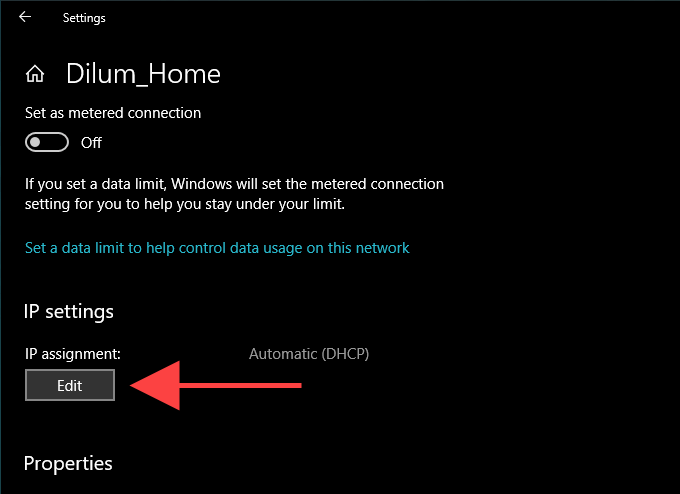
4. Seleccione manual y luego encienda el interruptor junto a IPv4.
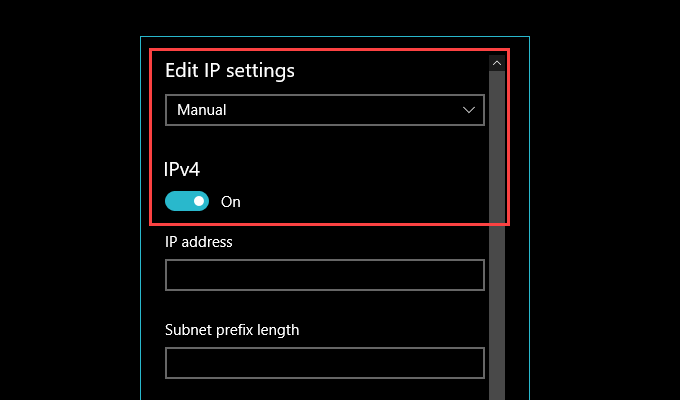
5. Ingrese las direcciones DNS de Google de la siguiente manera:
- DNS preferido 8.8.8.8
- DNS alternativo 8.8.4.4
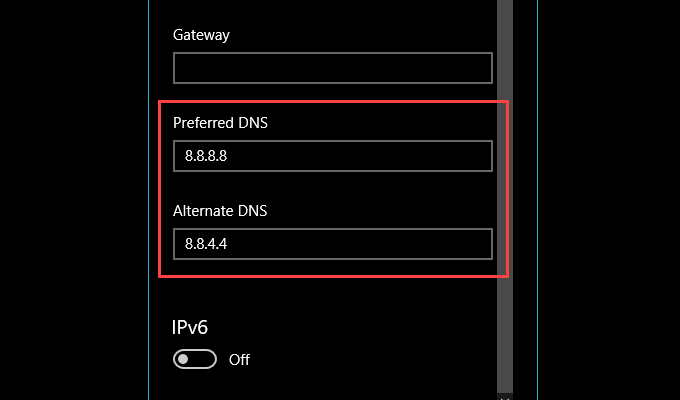
6. Seleccione guardar.
9. Vuelva a registrar Microsoft Store
¿Sigue experimentando descargas lentas en Microsoft Store? Entonces, es hora de volver a registrar Microsoft Store. A pesar de que suena complicado, todo implica ejecutar un solo comando usando Windows PowerShell.
1. Haga clic con el botón derecho en el menú Inicio y seleccione Windows PowerShell (Administrador) .
2. Inserte el siguiente comando:
Get-AppXPackage *Microsoft.WindowsStore* | Foreach {Add-AppxPackage -DisableDevelopmentMode -Register $($_.InstallLocation)AppXManifest.xml}
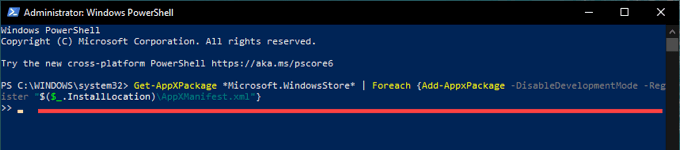
3. Presione Entrar para volver a registrar Microsoft Store.
Luego, reinicie su computadora y abra Microsoft Store. Compruebe si las descargas funcionan más rápido que antes.
Descargar lejos
Con suerte, terminó solucionando el problema de descarga lenta en Microsoft Store. De lo contrario, la configuración de red configurada incorrectamente podría ser otra razón por la que las aplicaciones, los juegos o las actualizaciones se descargan lentamente. Puede resolverlo tomándose el tiempo para solucionar el problema y restablecer la configuración de red en su computadora.








